В тази статия ще ви покажа как да намерите точното име на пакета, който предоставя конкретен файл / изпълним файл на Ubuntu 20.04 LTS. И така, нека започнем.
Инсталиране на apt-файл:
Можете лесно да намерите името на пакета, който предоставя конкретен файл / изпълним файл в Ubuntu apt-файл. apt-файл се предлага в официалното хранилище на пакети на Ubuntu 20.04 LTS. Така че е много лесно да се инсталира.
Първо актуализирайте кеша на хранилището на APT пакета със следната команда:
$ sudo apt актуализация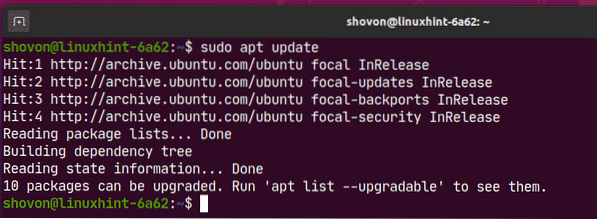
Сега инсталирайте apt-файл със следната команда:
$ sudo apt инсталира apt-файл
За да потвърдите инсталацията, натиснете Y и след това натиснете
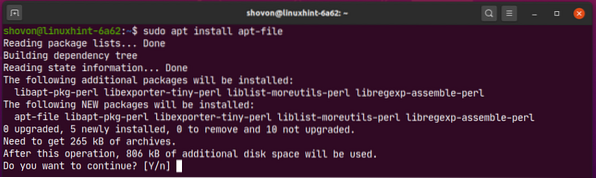
apt-файл трябва да се инсталира.
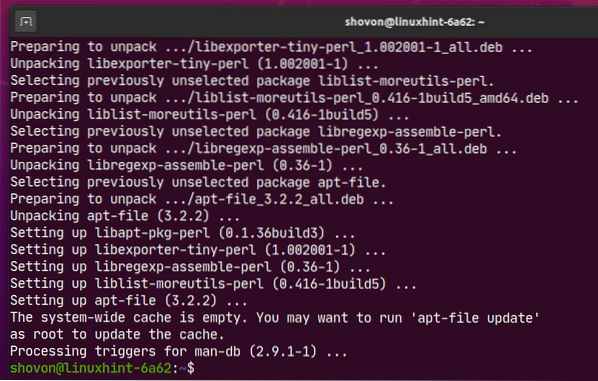
Сега, apt-файл командата трябва да е налична на вашия Ubuntu 20.04 LTS машина, както можете да видите на екранната снимка по-долу.
$ whereis apt-файл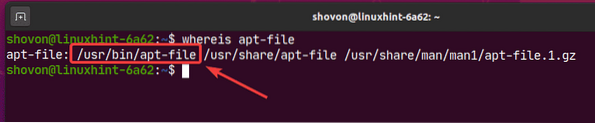
Актуализиране на базата данни на кеша на пакети apt-файл:
Подобно на APT мениджъра на пакети, кеш базата данни на apt-файл също трябва да бъде актуализирана.
Можете да актуализирате базата данни за кеш на пакети apt-файл със следната команда:
$ sudo apt-файл актуализация
кешът на пакета apt-файл се актуализира.
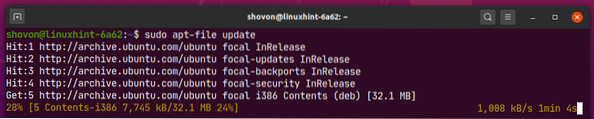
В този момент кешът на пакета на apt-файл трябва да бъде актуализиран.
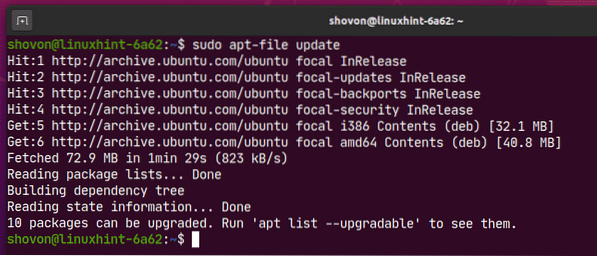
Сега сте готови да търсите пакети с помощта на apt-файл.
Търсене на пакети с помощта на apt-File:
Да кажем, че трябва да компилирате някакъв софтуер на вашия Ubuntu 20.04 LTS машина и за това имате нужда от libpcre.така библиотечен файл. Но не знаете кой пакет да инсталирате.
Можете просто да търсите пакети, които предоставят libpcre.така библиотечен файл, както следва:
$ apt-file search 'libpcre.така'
Както можете да видите, пакетите, които предоставят libpcre.така са изброени библиотечни файлове.
От лявата страна (преди двоеточието :) са изброени имената на пакетите. от дясната страна (след двоеточието :), пълният път до файла (наличен в пакета от лявата страна), който съответства на думата за търсене (libpcre.така в този случай) е посочен.
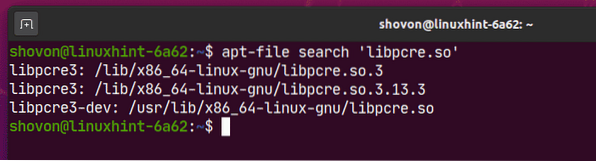
Ето, пакета libpcre3-dev предоставя библиотечния файл libpcre.така както можете да видите на екранната снимка по-долу. Така че, ако имате нужда от библиотечния файл libpcre.така, ще трябва да инсталирате пакета libpcre3-dev на вашия Ubuntu 20.04 LTS машина.

Ако знаете частичния път на файла, който търсите, можете също да го използвате за търсене на пакети с помощта на apt-файл.
Например, да речем, че искате да използвате маршрут команда на вашия Ubuntu 20.04 LTS, който не е инсталиран по подразбиране.
Ти знаеш това маршрут е команда. Така че, най-вероятно ще бъде в кошче / директория.
Можете да търсите името на пакета, което предоставя маршрут команда, както следва:
Търсене на $ apt-файл 'bin / route'
Както можете да видите, командата route (/ sbin / маршрут) е предоставен от мрежови инструменти пакет.
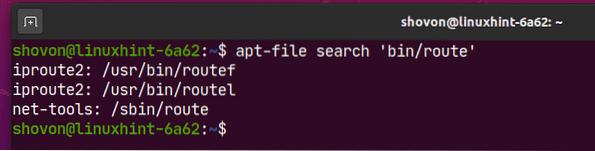
По подразбиране е разрешено търсене с чувствителност към главни букви. И така, големите и малки букви са различни, когато търсите файлове с помощта на apt-файл. В случай на нечувствително търсене, големите и малки букви са еднакви.
Например в случай на чувствително търсене libpcre.така и LibPcre.така не са еднакви. Но в случай на безчувствено търсене, libpcre.така и LibPcre.така са еднакви и ще върнат същия резултат.
Както можете да видите, търсене на LibPcre.така файлът не връща резултат.

Можете да търсите без чувствителност към регистъра с помощта на -i опция, както следва:
$ apt-file search -i 'LibPcre.така'
Както можете да видите, същия резултат като преди (libpcre.така) се връща.
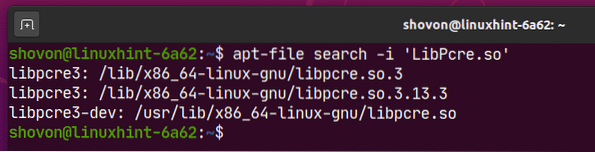
Можете също да използвате регулярния израз, за да търсите имена на пакети, като използвате пътя към файла / директорията.
ЗАБЕЛЕЖКА: Редовното изразяване е тема сама по себе си. Той е извън обхвата на тази статия. Проверете за други статии на LinuxHint, ако искате да научите повече за регулярния израз.
Например, да речем, че искате да потърсите пакета, който предоставя файла, където пътят завършва кош / маршрут.
Можете да направите търсене с регулярен израз, като използвате -х опция, както следва:
$ apt-file search -x '.* кош / маршрут $ 'Ето, $ означава края на файла и .* означава съвпадение с нещо. Така, .* кош / маршрут $ означава съвпадение на всеки път, който завършва с кош / маршрут, няма значение какво идва преди него.

Както можете да видите, точното име на пакета е посочено.

Изброяване на съдържанието на пакета с помощта на apt-файл:
Да кажем, че знаете името на пакета (т.е.д. мрежови инструменти). Сега искате да разберете какви файлове и директории предоставя този пакет, преди да го инсталирате на вашия компютър. Можете да направите това, като използвате apt-файл.
Например, за да изброите файловете и директориите на пакета мрежови инструменти, изпълнете следната команда:
$ apt-file list net-tools
Както можете да видите, всички файлове и директории на мрежови инструменти пакета са изброени.
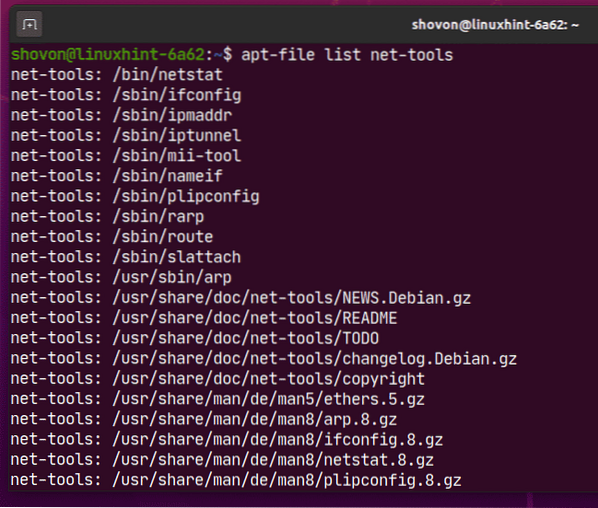
Можете също така да предадете (pipe) изхода на apt-файл команда към grep или егреп за да филтрирате изхода, както искате.
Например, за да разберете какъв двоичен / изпълним файл е мрежови инструменти пакет осигурява, стартирайте apt-файл и grep команди, както следва:
$ apt-file list net-tools | grep кош /
Както можете да видите, всички двоични / изпълними файлове, предоставени от мрежови инструменти пакета са изброени.
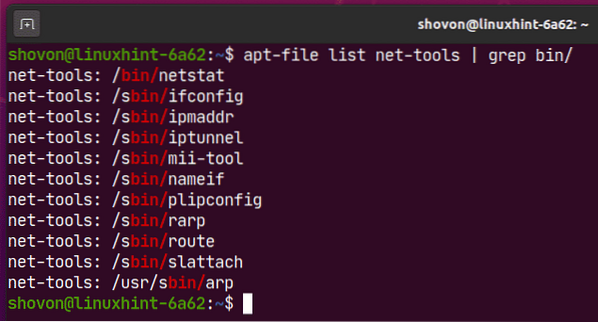
По същия начин можете да проверите за какви конфигурационни файлове даден пакет (т.е.д. apache2) осигурява.
$ apt-file list apache2 | grep и т.н. /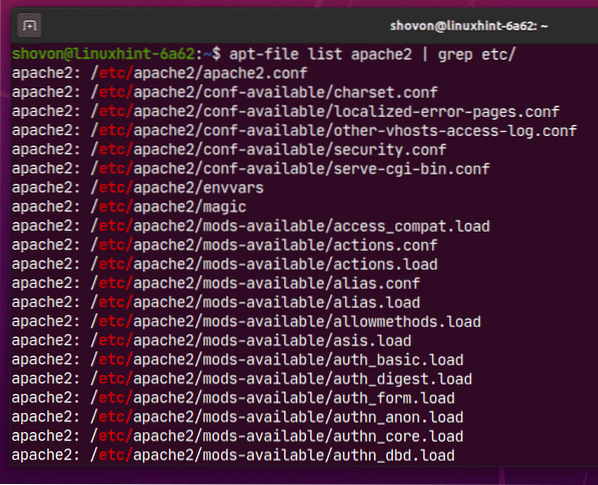
Инсталиране на пакети:
След като получите името на пакета, което предоставя необходимия файл (и), можете да го инсталирате със следната команда:
$ sudo apt installТук заменете
Например, за да инсталирате libpcre3-dev пакет, изпълнете следната команда:
$ sudo apt инсталирайте libpcre3-dev
За да потвърдите инсталацията, натиснете Y и след това натиснете
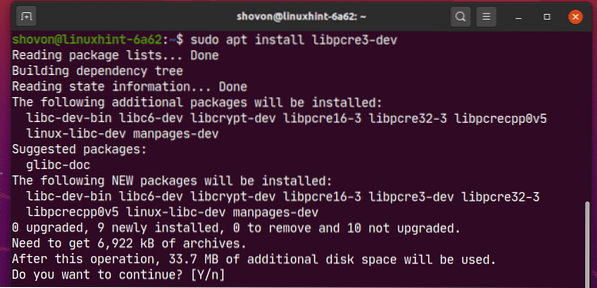
libpcre3-dev трябва да бъде инсталиран и трябва да имате достъп до желания файл (и).
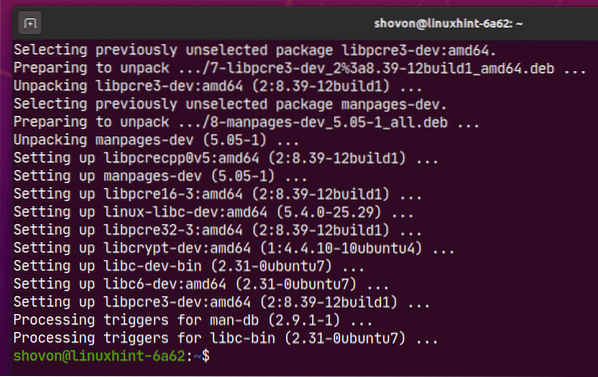
И така, по този начин можете да намерите кои пакети предоставят необходимия файл и да го инсталирате на Ubuntu 20.04 LTS. Благодаря, че прочетохте тази статия.
 Phenquestions
Phenquestions


